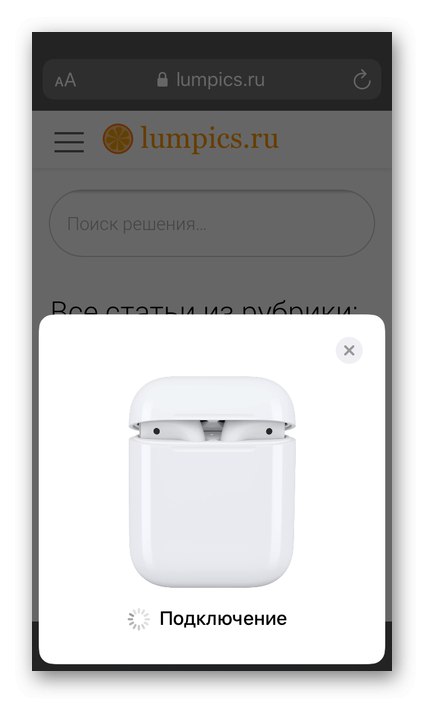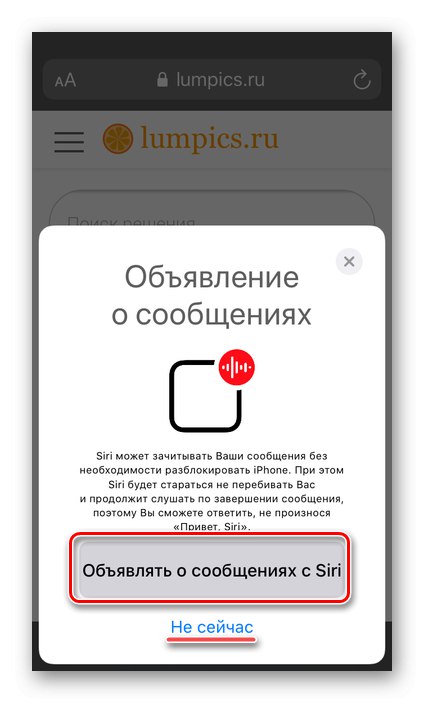Brezžične ušesne slušalke AirPods so brezkompromisna rešitev za iPhone, ki ne zagotavlja samo kakovosti zvoka, temveč tudi najbolj udobno izkušnjo. Običajno to dodatno opremo povežete s pametnim telefonom v nekaj preprostih korakih in traja manj kot minuto.
Pomembno! Če želite prvo generacijo AirPods povezati z iPhoneom, mora imeti različico iOS vsaj 10, za drugo - 12,2 in novejšo, za AirPods Pro - različica mora biti različica 13,2 in novejša.
Preberite tudi: Kako posodobiti iOS na iPhone
1. možnost: Nova naprava
Povezovanje novih AirPods z iPhoneom se običajno izvede v polavtomatskem načinu in zahteva pritisk samo enega gumba na zaslonu.
- V telefonu odprite domači zaslon, ohišje za slušalke približajte čim bližje in ga odprite.
- V oknu, ki se prikaže z animacijo, tapnite "Vtič".
- Počakajte, da se povezava konča.
![Kako povezati brezžične slušalke AirPods na iPhone]()
Običajno ta postopek traja nekaj sekund, nato pa ga bo mogoče rešiti "Objavi sporočila s Siri" (glasovni pomočnik bo prebral dohodna sporočila), vendar ga lahko s pritiskom preskočite "Ne zdaj".
![Nastavite Siri, ko AirPods prvič povežete z iPhoneom]()
Opomba: Če imate drugo generacijo AirPods ali model Pro, je iPhone nastavljen na "Hej Siri", lahko ga uporabljate s slušalkami. V nasprotnem primeru se odpre čarovnik za konfiguracijo.

Takoj, ko vidite okno z animirano sliko AirPodov in njihovega ohišja ter stopnjo napolnjenosti vsakega od teh elementov, lahko postopek povezave štejemo za zaključen. Dotaknite se "Končano" in potisnite slušalke v ušesa - pripravljene so za uporabo.
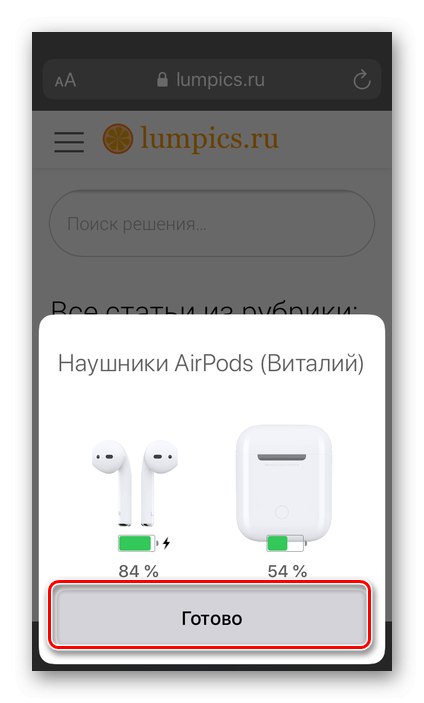
Če je model AirPods Pro povezan z iPhoneom, boste pozvani, da preverite, ali se ušesne obloge, ki jih uporabljate, pravilno prilegajo ušesom in jih po potrebi zamenjate z primernejšo velikostjo. Če želite to narediti, preprosto sledite navodilom na zaslonu.
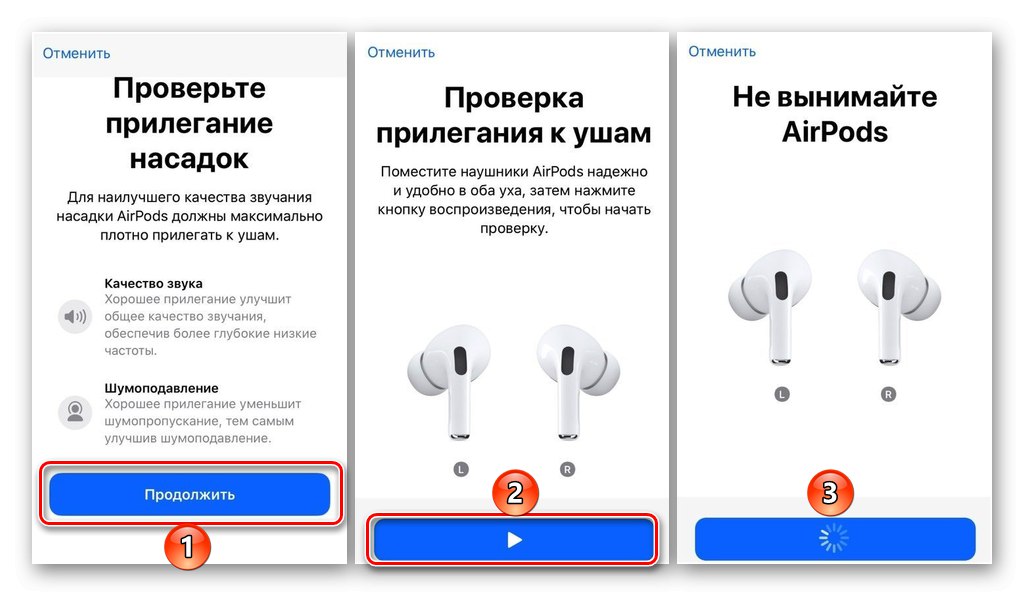
Preberite tudi: Kako si ogledate raven napolnjenosti AirPods na iPhonu
2. možnost: Uporabljena ali "pozabljena" naprava
Če ste kupili rabljeno dodatno opremo ali ste jo že uporabljali z drugo napravo Apple (kar je v tem primeru bolj pomembno pod drugim ID-jem Apple), bo algoritem povezave nekoliko drugačen.
- Odprto ohišje za slušalke približajte iPhoneu (odklenjeno in na začetnem zaslonu). Počakajte, da se prikaže okno za animacijo. Najverjetneje bo rekel "Niso vaši AirPods", tapnite nalepko "Vtič".
- Izvedite predlagano dejanje na zaslonu - "Pritisnite in držite gumb na zadnji strani ohišja za polnjenje".
- Po nekaj sekundah se bo začel "Povezava" pripomoček za pametni telefon. Nadaljnja dejanja se ne razlikujejo od tistih v zadnjem odstavku prejšnjega dela članka.
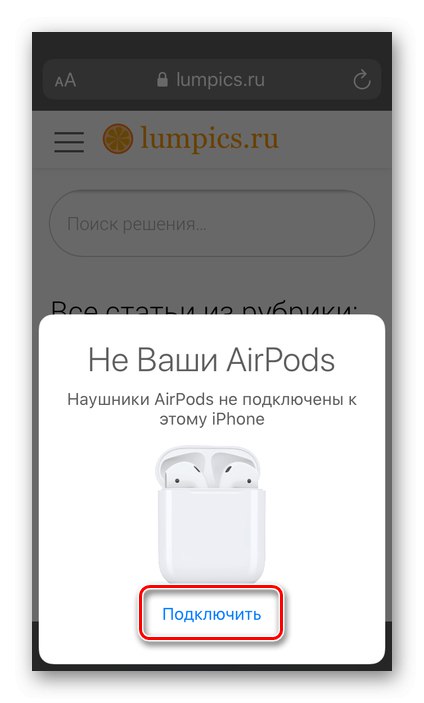
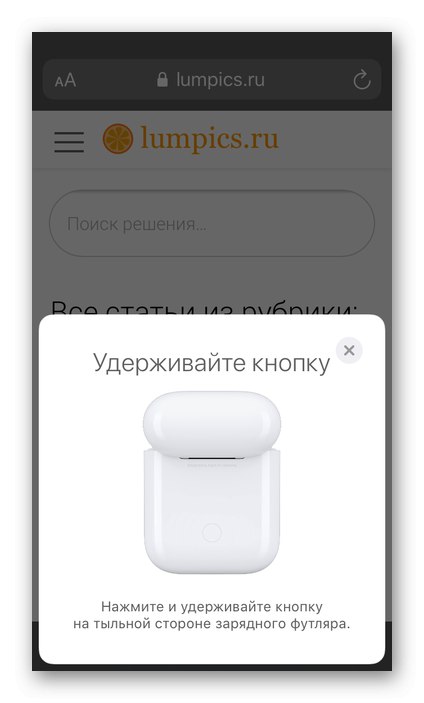
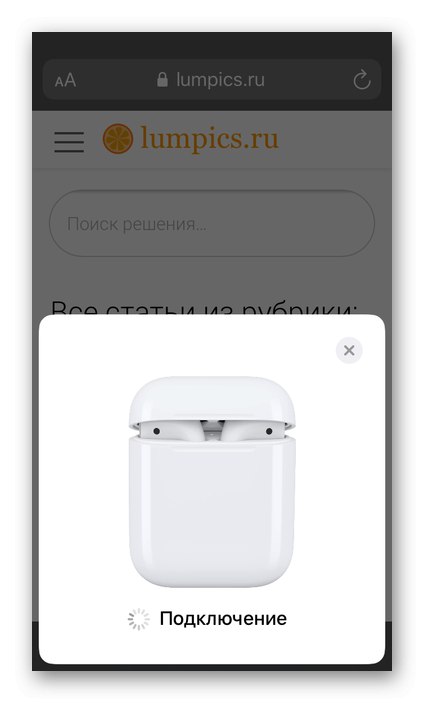
Če imate več naprav Apple, delite isti Apple ID in ste prijavljeni v iCloud, bodo povezani AirPods na voljo v obeh napravah. Med napravami za predvajanje lahko preklapljate v "Nadzorni center".
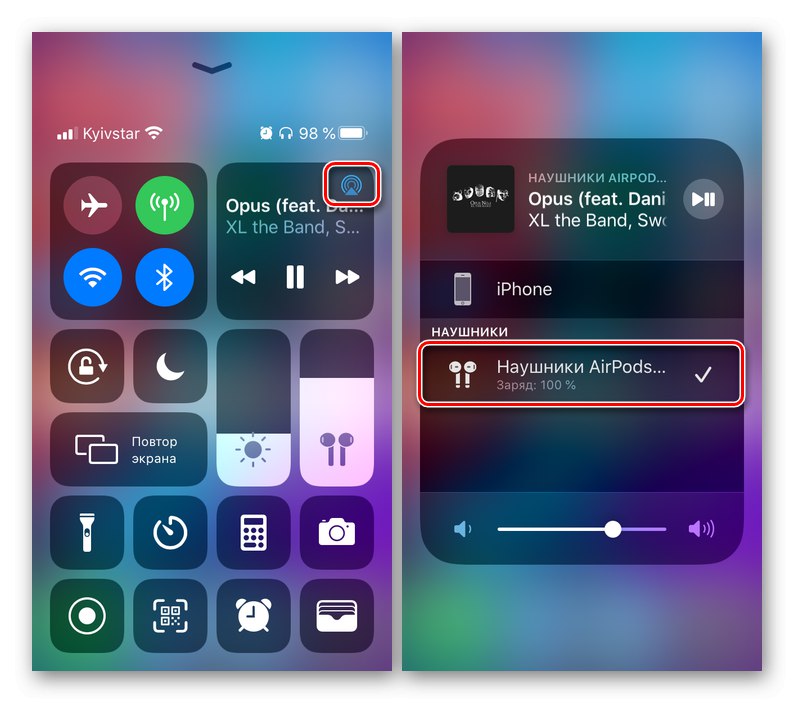
Nastavitev
Kot veste, so AirPods opremljeni z upravljalniki na dotik, katerim lahko dodelite različne funkcije ločeno za vsako slušalko ali enake za obe. Hkrati se interakcija z njimi v modelih prve, druge generacije in Pro izvaja na različne načine, pri slednji pa se izvajajo tudi trije načini zmanjševanja šuma. Udobna uporaba dodatne opreme je mogoča le, če je pravilno konfigurirana; ločen članek na naši spletni strani vam bo pomagal doseči.
Več podrobnosti: Nastavitev AirPods na iPhonu
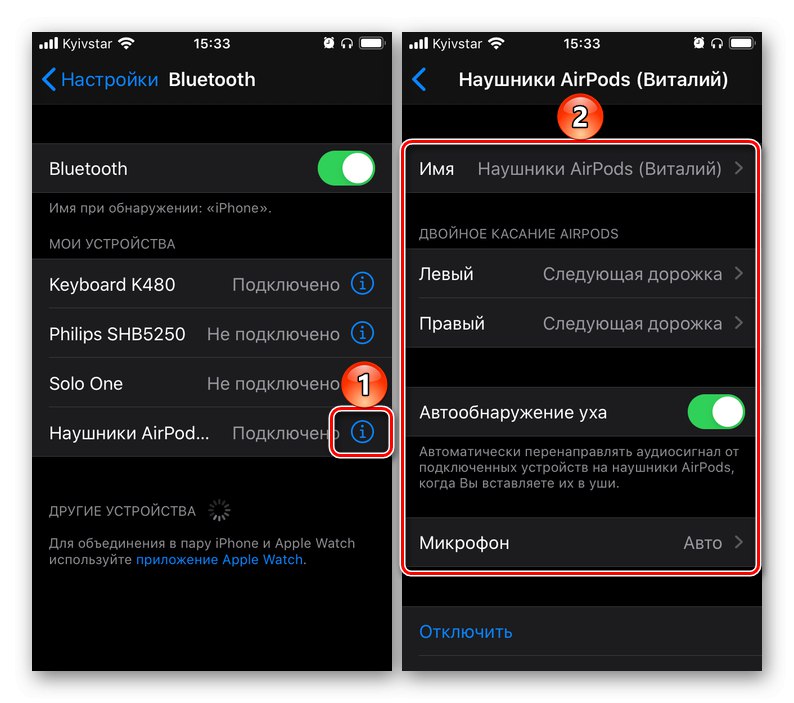
Če se slušalke ne bodo povezale
Kot smo že omenili, pri povezovanju novih, prej neuporabljenih AirPodov na iPhone ne bi smelo biti težav. Če pa se slušalke ne seznanijo, morate slediti korakom, opisanim v drugem odstavku dela "Možnost 2" tega članka - pritisnite in nekaj sekund pridržite gumb na zadnji strani ohišja (potem ko ga odprete), dokler se na zaslonu pametnega telefona ne prikaže pogovorno okno za povezavo.Za resnejše težave si oglejte spodnji vodnik, kako najti možne vzroke in kako jih odpraviti.
Več podrobnosti: Kaj storiti, če se AirPods ne bo povezal z iPhoneom

Zdaj veste, kako povezati AirPods z iPhoneom in kako jih nastaviti za bolj udobno izkušnjo.